你们想把一列的数据像变魔术一样变成多列吗?下面我们就来带领大家体会一下这个感觉,你一定不要眨眼呀!魔术就要开始了!
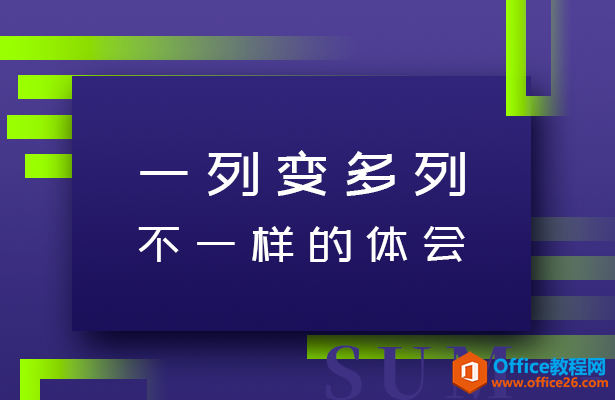
一列变多列
我们打开WPS表格后,下面这样一列里面有很多的内容,我们怎么把它们变成多列的数据呢?
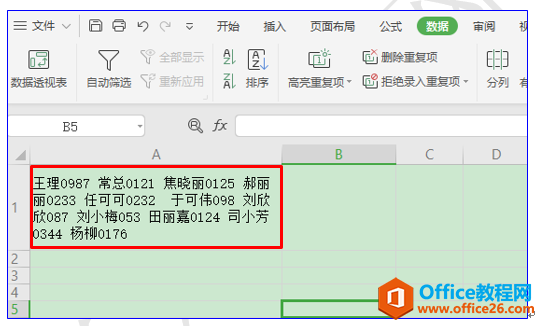
首先,我们选中这个单元格,点击数据菜单栏下的分列工具,如下图:
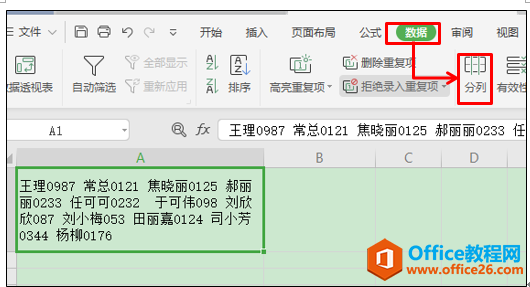
WPS word如何快捷输入任意日期
我们在利用WPS文字和Word进行日常办公时经常需要输入日期,那么如果有一个表格需要我们批量的输入任意日期的话,我们难道要用手打的方式去挨个输入吗,当然不必,那么有没有什么快捷的
系统调出文本分列向导窗口后,我们点选分隔符号,点击下一步,如下图:
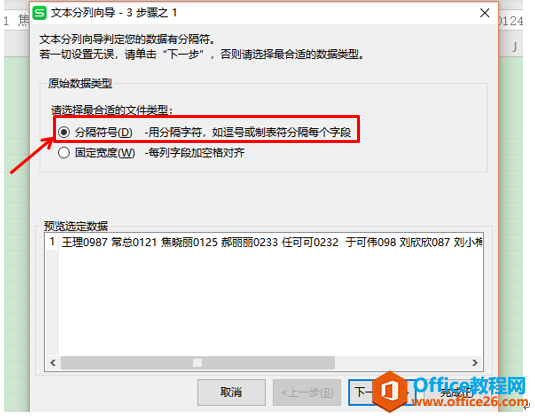
系统进入第二步,我们在分隔符号处点选空格,点击下一步,如下图:
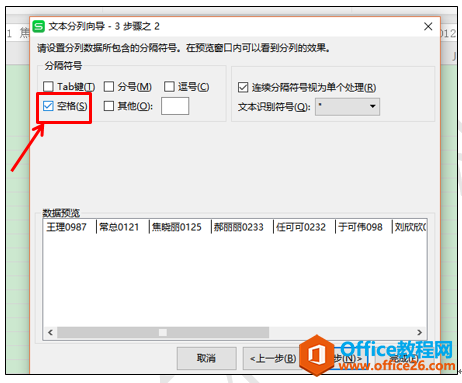
最后我们点击完成以后,单元格内的所有内容就会分列显示在WPS表格当中,效果如下图:

小伙伴们,你们学会了吗?用这个方法变的魔术是不是特别棒呢?
WPS如何一列变多列_excel如何一列变多列的下载地址:
WPS word如何更改文字拼音样式
我们在利用WPS文字或者Word软件进行输入汉字的过程当中,尤其是老师的职业,经常需要给文字加拼音,那么的拼音有时候字体会不好看,我们有没有什么办法,将拼音的字体变得规整一些呢,


